Powershell и Excel. Часть 2: форматирование ячеек
Продолжаем работать в Excel через Powershell. Напомню, что в предыдущей части мы создали небольшую таблицу и заполнили её данными. Также напомню, что это не моё “изобретение”, а очень вольный перевод вот этих трёх статей.
Для начала подготовим плацдарм для работы: создадим объект Excel и заполним его начальными данными. Я не буду на этом останавливаться, так как это было подробно рассмотрено в прошлой статье.
# Создаём Excel $Excel = New-Object -ComObject Excel.Application # Делаем Excel видимым $Excel.Visible = $true # Добавляем рабочую книгу $WorkBook = $Excel.Workbooks.Add() # Цепляемся к первому листу $DiskInformation = $WorkBook.Worksheets.Item(1) # Переименовываем лист $DiskInformation.Name = 'Информация о дисках' # Заголовок таблицы (самая первая ячейка) $Row = 1 $Column = 1 $DiskInformation.Cells.Item($Row, $Column) = 'Сведения о дисковом пространстве' # Форматируем текст, чтобы он был похож на заголовок $DiskInformation.Cells.Item($Row, $Column).Font.Size = 18 $DiskInformation.Cells.Item($Row, $Column).Font.Bold = $true $DiskInformation.Cells.Item($Row, $Column).Font.ThemeFont = 1 $DiskInformation.Cells.Item($Row, $Column).Font.ThemeColor = 4 $DiskInformation.Cells.Item($Row, $Column).Font.ColorIndex = 55 $DiskInformation.Cells.Item($Row, $Column).Font.Color = 8210719 # Объединяем диапазон ячеек $Range = $DiskInformation.Range('A1','G2') $Range.Merge()
На данном этапе у нас будет одна текстовая строка, размещённая в диапазоне ячеек с A1 по G2, т.е. в двух строках и семи столбцах, что по умолчанию выглядит не очень презентабельно, так как текст выравнивается по нижнему краю:
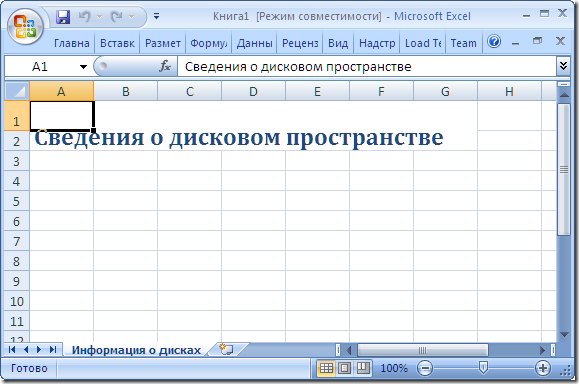
Объединённые ячейки (неформатированные)
Чтобы текст в объединённых ячейках выглядел красивее его можно выровнять по вертикали по центру.
Все варианты вертикального выравнивания можно посмотреть в MSDN. А значения, которые нужно при этом использовать можно узнать выполнив команду:
[Enum]::getvalues([Microsoft.Office.Interop.Excel.XLVAlign]) | Select-Object @{n="Name";e={"$_"}},value__
В результате мы увидим следующую таблицу:
| Name | value__ |
| xlVAlignTop | -4160 |
| xlVAlignJustify | -4130 |
| xlVAlignDistributed | -4117 |
| xlVAlignCenter | -4108 |
| xlVAlignBottom | -4107 |
Из таблицы видно, что для выравнивания по середине нужно использовать значение
–4108.
Выравниваем:
# Выравнивание по вертикали $Range.VerticalAlignment = -4108
После выравнивания наш текст будет выглядеть уже красивее:
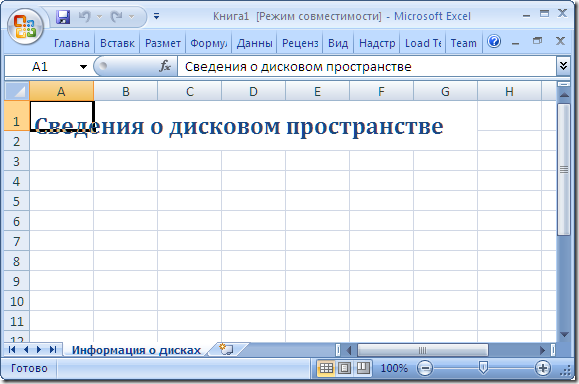
Объединённые ячейки (отформатированные)
Переходим к заполнению таблицы данными.
Для начала переходим на следующую строку. Так как в последствии вокруг таблицы мы нарисуем рамку, нам понадобится номер начальной строки, поэтому сохраним его в отдельной переменной.
Начинаем с шапки таблицы:
# Переходим на следующую строку $Row++; $Row++ # Номер начальной строки $InitialRow = $Row # Заполняем шапку таблицы, устанавливая цвет фона ячейки и текст жирным $DiskInformation.Cells.Item($Row, $Column) = 'Буква диска' $DiskInformation.Cells.Item($Row, $Column).Interior.ColorIndex = 15 $DiskInformation.Cells.Item($Row, $Column).Font.Bold = $true $Column++ $DiskInformation.Cells.Item($Row, $Column) = 'Метка' $DiskInformation.Cells.Item($Row, $Column).Interior.ColorIndex = 15 $DiskInformation.Cells.Item($Row, $Column).Font.Bold = $true $Column++ $DiskInformation.Cells.Item($Row, $Column) = 'Размер' $DiskInformation.Cells.Item($Row, $Column).Interior.ColorIndex = 15 $DiskInformation.Cells.Item($Row, $Column).Font.Bold = $true $Column++ $DiskInformation.Cells.Item($Row, $Column) = 'Занято' $DiskInformation.Cells.Item($Row, $Column).Interior.ColorIndex = 15 $DiskInformation.Cells.Item($Row, $Column).Font.Bold = $true $Column++ $DiskInformation.Cells.Item($Row, $Column) = 'Свободно' $DiskInformation.Cells.Item($Row, $Column).Interior.ColorIndex = 15 $DiskInformation.Cells.Item($Row, $Column).Font.Bold = $true $Column++ $DiskInformation.Cells.Item($Row, $Column) = 'Свободно, %' $DiskInformation.Cells.Item($Row, $Column).Interior.ColorIndex = 15 $DiskInformation.Cells.Item($Row, $Column).Font.Bold = $true # Переходим на следующую строку, возвращаемся в первый столбец $Row++ $Column = 1
Сама таблица заполняется в цикле по логическим дискам:
Get-WmiObject Win32_LogicalDisk -Filter "DriveType = 3" | ForEach-Object {...}
Фильтрация нужна для того, чтобы исключить из рассмотрения CD/DVD диски (которые чаще всего пустые, и следовательно их размер будет равен нулю).
В цикле выводим в таблицу, интересующую нас информацию:
# Буква $DiskInformation.Cells.Item($Row, $Column) = $_.DeviceID $Column++ # Метка $DiskInformation.Cells.Item($Row, $Column) = $_.VolumeName $Column++ # Размер $DiskInformation.Cells.Item($Row, $Column) = ([Math]::Round($_.Size/1GB, 2)) $Column++ # Занято $DiskInformation.Cells.Item($Row, $Column) = [math]::Round((($_.Size - $_.FreeSpace)/1GB),2) $Column++ # Свободно $DiskInformation.Cells.Item($Row, $Column) = ([Math]::Round($_.FreeSpace/1GB, 2)) $Column++ # Сводобно, % $DiskInformation.Cells.Item($Row, $Column) = ("{0:P}" -f ($_.FreeSpace / $_.Size))
А также раскрашиваем строки в зависимости от процента свободного места на диске. Для простоты я раскрашиваю строку, относящуюся к конкретному диску в жёлтый цвет, если свободного места на нём меньше 5 ГБ, и в красный цвет, если свободного места меньше 1 ГБ:
# Смотрим на заполненность дисков и раскрашиваем # Выделяем строку таблицы $Range = $DiskInformation.Range(("A{0}" -f $Row),("F{0}" -f $Row)) $Range.Select() | Out-Null # Если свободного места меньше 1 ГБ if ($_.FreeSpace -lt 1GB) { # Подсвечиваем красным $Range.Interior.ColorIndex = 3 } # Если свободного места меньше 5 ГБ elseif ($_.FreeSpace -lt 5GB) { # Подсвечиваем жёлтым $Range.Interior.ColorIndex = 6 } # Переходим на следующую строку и возвращаемся к первой строке $Column = 1 $Row++
Смотрим, что получилось:

Результаты работы (неформатированные)
Как видно на дисках C и D свободного места меньше 5 ГБ, поэтому соответствующие строки подсвечены жёлтым цветом. А на Диске F свободного места вообще меньше 1 ГБ, поэтому он подсвечен красным цветом. Кстати, для быстрого забивания диска мне пришёл на помощь скрипт, генерирующий файл заданного размера.
В целом работа выполнена. Осталось привести таблицу к боле красивому виду. Для этого мы выровняем ширину столбцов в таблице и нарисуем рамку вокруг таблицы.
Начнём с рамки.
Сейчас курсор стоит уже на следующей строке, так как в цикле мы его перевели находясь ещё в цикле. А так как нам нужны только строки таблицы возвращаемся на одну строку назад и выделяем таблицу:
# Возвращаемся на одну строку назад $Row-- # Выделяем нашу таблицу $DataRange = $DiskInformation.Range(("A{0}" -f $InitialRow), ("F{0}" -f $Row))
Напомню, что $InitialRow – это номер начальный строки таблицы, который мы заранее сохранили.
Переходим к “рисованию” рамки – границы диапазона ячеек.
Чтобы узнать все возможные варианты границ диапазона ячеек можно выполнить команду:
[Enum]::getvalues([Microsoft.Office.Interop.Excel.XlBordersIndex]) | Select-Object @{n="Name";e={"$_"}},value__
В результате получим таблицу:
| Name | value__ |
| xlDiagonalDown | 5 |
| xlDiagonalUp | 6 |
| xlEdgeLeft | 7 |
| xlEdgeTop | 8 |
| xlEdgeBottom | 9 |
| xlEdgeRight | 10 |
| xlInsideVertical | 11 |
| xlInsideHorizontal | 12 |
Как видно из таблицы для рамки подходят значения с 7 по 12.
“Рисуем”:
7..12 | ForEach-Object ` { $DataRange.Borders.Item($_).LineStyle = 1 $DataRange.Borders.Item($_).Weight = 2 }
Подгоняем ширину столбцов:
# Подгоняем ширину столбцов $UsedRange = $DiskInformation.UsedRange $UsedRange.EntireColumn.AutoFit() | Out-Null
В результате получается вот так:
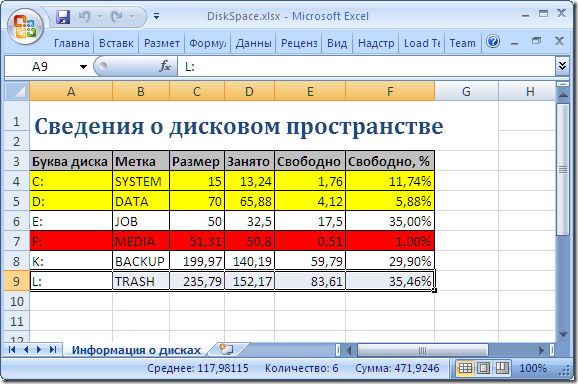
Результаты работы (отформатированные)
Осталось сохранить полученный результат и выйти из Excel:
# Сохраняем результат и выходим $WorkBook.SaveAs("C:\temp\DiskSpace.xlsx") $Excel.Quit()

А не подскажешь вот такое по экселю. Сегодня бьюсь, но ни как не получается.
$file = «C:\posh\test.xls»
$excel = New-Object -ComObject Excel.Application
$excel.Visible = $true
$workbook = $excel.Workbooks.Open($file)
$row = 6
$column = 4
$sheet = $workbook.Worksheets.Item(1)
Затем произвожу операцию по выборке и если условие не выполняется, удаляю не нужную строку командой
$sheet.Rows.Item($row).delete()
До этого момента проблем нет, но если я хочу строку вырезать или скопировать выходит ошибка, пишет что значение NULL и все. Скопировать или вырезать не удается. Пытаюсь это сделать вот такой командой
$sheet.Rows.Item($row).copy()
И еще вопрос, вот такая связка не выдает мне результат, почему? Разве это не объект?
$sheet.Rows.Item($row) | Get- Member
переменная row содержит номер строки
Затрудняюсь сказать, у меня замечательно копирует, а вторая команда выводит кучу свойств и методов.
А Excel и конкретно этот файл открыт во время выполнения проблемных команд?
Да, открыт($excel.Visible = $true), у меня стало закрадываться подозрение, что это как-то связано с тем что пока я экспериментировал с командами у меня переменные перестали освобождаться и брать новые команды, так как даже строчка с удалением перестала отрабатывать и стала выдавать кучу ошибок, перезапустил powershell и «убил» службы в диспетчере, опять стала выполняться. Буду смотреть дальше. Все равно спасибо за помощь! 🙂
Наверно уже достал 🙂 Но моя борьба с экселем продолжается :). Может ты подскажешь, своим опытным взглядом. в чем может быть причина? Имеем такой код
$file = «C:\posh\test.xls»
$col = 5000
$startTime = Get-Date -DisplayHint Time
$excel = New-Object -ComObject Excel.Application
$excel.Visible = $true
$workbook = $excel.Workbooks.Open($file)
$row = 6
$row1 = 2
$n = 1
$workbook.Worksheets.Add() | Out-Null
$sheet1 = $workbook.Worksheets.Item(1)
$sheet1.Name = ‘>250’
$sheet = $workbook.Worksheets.Item(2)
$sheet.Activate()
$sheet.Rows.Item(5).Copy() | Out-Null
$sheet1.Rows.Item(1).PasteSpecial() | Out-Null
While ( $n -le $col){
$zna = $sheet.Cells.Item($row,20).Value()
$zna
if ($zna -lt 250) {
$row++
$n++
} else {
$sheet.Rows.Item($row).Cut() | Out-Null
$sheet1.Rows.Item($row1).PasteSpecial() | Out-Null
$sheet.Rows.Item($row).Delete() | Out-Null
$row1++
$n++
$sheet.Activate() | Out-Null
}
}
$sheet1.Activate()
Вот все что до цикла, выполняется нормально, копирует и переносит. Но как доходит до цикла, а вернее до события когда начинает отрабатывать else, получаем вот такое
«Исключение при вызове «PasteSpecial» с «0» аргументами: «Метод PasteSpecial из
класса Range завершен неверно»
строка:30 знак:4
+ $sheet1.Rows.Item($row1).PasteSpecial() | Out-Null
+ ~~~~~~~~~~~~~~~~~~~~~~~~~~~~~~~~~~~~~~~~~~~~~~~~~~
+ CategoryInfo : NotSpecified: (:) [], MethodInvocationException
+ FullyQualifiedErrorId : ComMethodTargetInvocation»
Вот что ему может не нравится? Может у тебя есть мысли, ну или опыт. Да, команду удаление строки ввел потому что при вырезании он не удаляет эту строчку, а просто оставляет пустой.
Та не, всё нормально.
А по поводу ошибки, то она вылазит после вырезания
$sheet.Rows.Item($row).Cut() | Out-Null
Если вместо вырезания текста сделать копирование (т.е. Copy вместо Cut), то всё работает. А там дальше по тексту всё равно удаление этой ячейки идёт
$sheet.Rows.Item($row).Delete() | Out-Null
Да то что заменить на копирование можно, я и сам догадался 🙂 Так собственно и сделал, тем более, как ты правильно заметил, все равно потом удалять строку. Просто хотел для себя понять, ПОЧЕМУ 🙂 И что еще интересное заметил, если убрать строку с удалением, то в кеше, вырезаная строка остается висеть и обычной комбинацией CTRL+V прекрасно вставляется, но если строку с удалением оставить, то кеш, очищается. Потому что сейчас. пока, в голове крутится только одна мысль по этому поводу : » А, Гейтс, его знает, почему» :).
Для меня вообще загадка как Excel с буфером работает… про Гейтса улыбнуло 🙂
Ну что же, и в очередной раз спасибо за посильную и оперативную помощь\подсказки\наставления (нужное подчеркнуть). Всеми правда или не правдами скрипт заработал, ошибок не выявлено, теперь хоть не ручками файлы по 13К строк лопатить 🙂 два с половиной часа работы(скрипта) и все готово 🙂
мда… не хилые такие файлы и задачи 🙂
Долго искал, но ответ найти не получилось. Пытался вытащить свойство через пример описанный в оригинале, но то ли версия Excel не та, то ещё что..Команда
[Enum]::getvalues([Microsoft.Office.Interop.Excel.XLHAlign]) |
Select-Object @{n=»Name»;e={«$_»}},value__ результата не выдает никакого
Нужно выровнять текст в ячейке по горизонтали. Подозреваю, что это будет -4***
Решение было найдено. Если кому понадобится:
выравнивание по левому краю -4131
по центру -4108
по правому краю -4152
Hello from France,
Please, how can I add differnt font.color in «one» cell?
Classique:
$Rob.Cells.Item(36,13).Interior.ColorIndex = 4
$Rob.Cells.Item(39,13) = $RXml
But i have, all in one ligne:
[Black]Week[/Black] [Red]51[/Red] [Black](day.[/Black] [Red]4[/Red] [Black])[/Black]
My ademtion is now:
$Rob.Cells.Item(48,2) = «Week: » + $RWeek + » (Day. » + ((get-date).DayOfWeek.value__) + «)»
Thanks for your help!
@r
$Rob.Cells.Item(36,13).Interior.ColorIndex = 4 — right. What is the problem?
What is $RXml?
Здравствуйте подскажите, каким образом занести данные с файла 123.txt в Excel Спасибо.
я бы считал данные из файла и присвоил переменной. А потом уже вставил куда надо.
Например:
$a = Get-Content C:\123.txt
$Excel = New-Object -ComObject Excel.Application
$Excel.Visible = $true
$WorkBook = $Excel.Workbooks.Add()
$WorkSheet = $WorkBook.Worksheets.Item(1)
$WorkSheet.Cells.Item(1, 2) = $a
Так скорее всего не получится — Вы пытаетесь засунуть всё содержимое файла в одну ячейку.
Для начала нужно знать, что из себя представляет файл 123.txt. Как я понимаю в нём какие-то табличные данные. Если так, то можно в самом Excel’е его открыть без использования Powershell. Нужно только определиться что выступает в качестве разделителя ячеек.
это первый вариант…по разделителям…
Второй, построчно считать файл из txt и заполнить таблицу построчно опять же.
Коллеги, всем спасибо за обсуждение. Я тут всё-таки нацарапал как примерно может выглядеть такое конвертирование: http://wp.me/p1tmBU-fj. Приглашаю к обсуждению 🙂
В файле символы по пять — девять букв, каждое слово нужно занести в отдельную ячейку, не нарушая целостность то-есть порядок должен быть как в файле 123.txt
Есть мысли реализации ?
а файл можно увидеть? разделителем что является?
Написал скрипт по работе один, и возник по ходу дела вопрос, если сможешь, подскажи, вдруг сталкивался или есть мысли. Как говорится одна надежда — на тебя, всегда выручал когда речь шла о Powershell и Excel
Есть данные записанные в одномерный массив, внутри массива их может быть от 1 до 50. Как их можно запихать все в одну ячейку? Есть какие то мысли?
Просто, если прогонять через цикл и вставлять таким образом
$WorkSheet.Cells.Item(1, 2) = $a.Value[$n] то в итоге получим только последнее значение массива.
Заранее спасибо.
Если массив записан в переменную $a, то:
$WorkSheet.Cells.Item(1, 2) = $a
Собственно мой пост выше.
Согласен. Т.е. другими словами нужно записать содержимое массива в ячейку? Если так, то приведенный выше вариант подходит, и не нужно никаких циклов.
Раскраска строк по значению из примера не заработала,вместо подсветки заполненных строк добавляется в конце ещё одна и закрашиватся.
Из PoSh можно делать с Excel всё, что угодно. Если у вас что-то не получается, то это точно проблема в вашем коде. Но невозможно понять где ошибка не видя этого самого кода..
Підкажіть будь-ласка при копіюванні діапазону не вставляється в зазначене місце(наприкл. С1) а вставляє з початку листа(з А1)? Як заставити вставити в тому місці де потрібно?
$path = “D:\ROBOTA\PowerShell\Exp\file1.xlsx”
$Excel = New-Object -ComObject excel.application
$Excel.visible = $true
$Workbook = $excel.Workbooks.open($path)
$Worksheet = $Workbook.WorkSheets.item(1)
$worksheet.activate()
$range = $WorkSheet.Range(«A1:B1»).EntireColumn
$range.Copy() | out-null
$Worksheet = $Workbook.Worksheets.item(2)
$Range = $Worksheet.Range(«C1»)
$Worksheet.Paste()
Не знаю, почему вопрос появился в двух статьях, ответ рядом.
А как удалить столбцы? например мне нужно удалить столбцы C, D
Удаление 3-го столбца:
$WSheet.Columns.Item(3).Delete()
Привет, коротенький вопрос, по типу ячейки в Excel, вытянув атрибут и записав его в нужную мне ячейку — обрезаются нули. Пример: данные — «0008», в Excel видим просто «8» вместо желаемого значения «0008». Я понимаю что проблема в типе ячейки в которую я записываю данные, как обойти? Заранее благодарю.
Поменяйте тип. Например: $WSheet.Cells.Item(3).numberformat = «000000»
А у меня SaveAs сохраняет файл, который потом не открывается, пишет «неверный формат» и соответственно пустое окно Экселя.
Предполагаю, что нужно смотреть в каком формате Вы сохраняете, xlsx или xls.
Т.е. например, файл xlsx сохраняете в xls, или наоборот.